Comment récupérer laccès au disque dur, corriger lerreur dimpossibilité douvrir le disque dur

Dans cet article, nous vous expliquerons comment récupérer l'accès à votre disque dur en cas de panne. Suivez-nous !
Google Docs est une puissante application de traitement de texte de la suite de productivité Google. Il offre une collaboration en temps réel entre les éditeurs ainsi que différentes options de partage de documents. Étant donné que les documents sont dans le cloud et associés à un compte Google, les utilisateurs et propriétaires de Google Docs peuvent y accéder sur n'importe quel ordinateur. Les fichiers sont stockés en ligne et sont accessibles depuis n'importe où et n'importe quel appareil. Il vous permet de partager votre dossier en ligne afin que plusieurs personnes puissent travailler simultanément sur un même document. Il n'y a plus de problèmes de sauvegarde car il enregistre automatiquement vos documents.
De plus, un historique des révisions est conservé, permettant aux éditeurs d'accéder à n'importe quelle version du document et de conserver un journal des modifications apportées par qui. Enfin, Google Docs peut être converti en différents formats (tels que Microsoft Word ou PDF) et vous pouvez également éditer des documents Microsoft Word.
L'aide des éditeurs de documents Présentation de Google Docs, Sheets et Slides présente Google Docs comme :

De nombreuses personnes utilisent des images dans leurs documents car elles rendent le document informatif et attrayant. Voyons donc comment faire pivoter une image dans Google Docs sur votre PC ou ordinateur portable.
Contenu
1. Tout d'abord, ajoutez une image à Google Docs par Insertion > Image. Vous pouvez télécharger une image depuis votre appareil, ou bien vous pouvez choisir l'une des autres options disponibles.
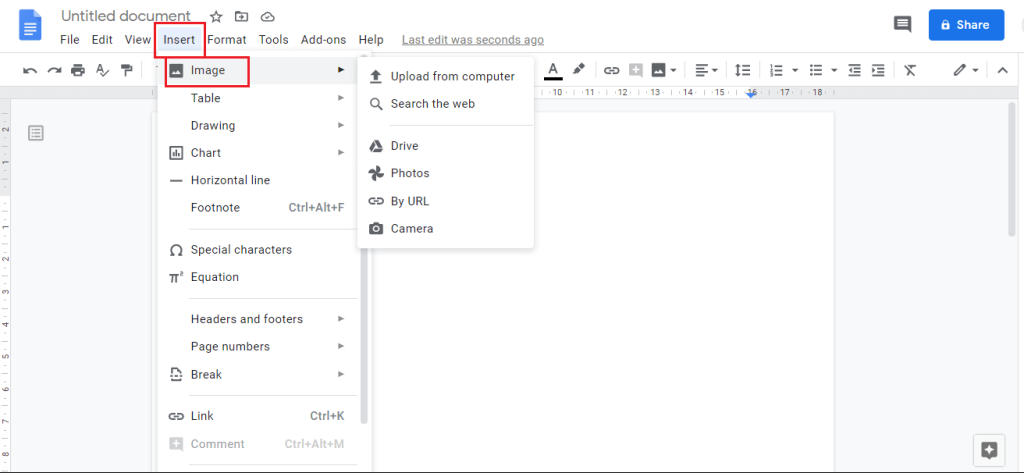
2. Vous pouvez également ajouter une image en cliquant sur l' icône Image située sur le panneau de Google Docs.
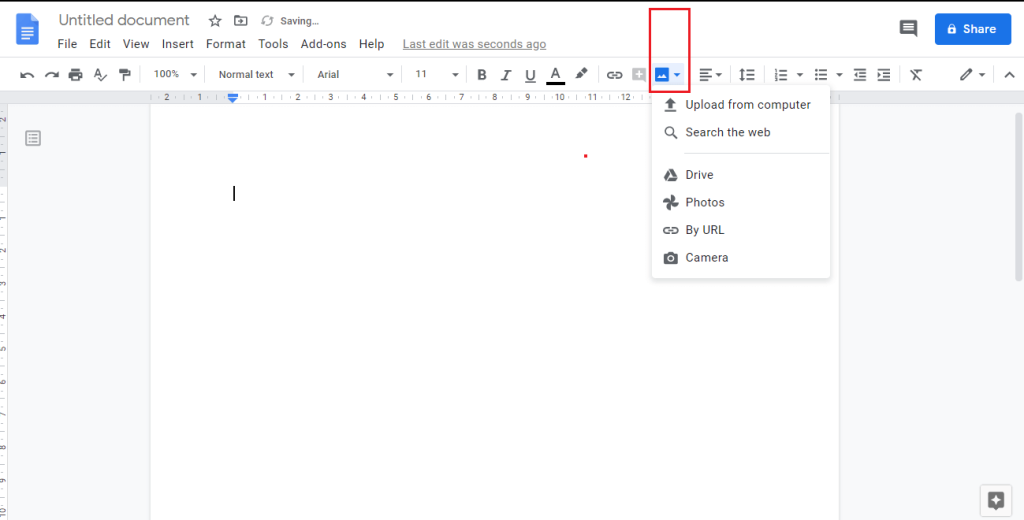
3. Une fois que vous avez ajouté l'image, cliquez sur cette image .
4. Gardez votre curseur sur la poignée de rotation (le petit cercle mis en évidence dans la capture d'écran).
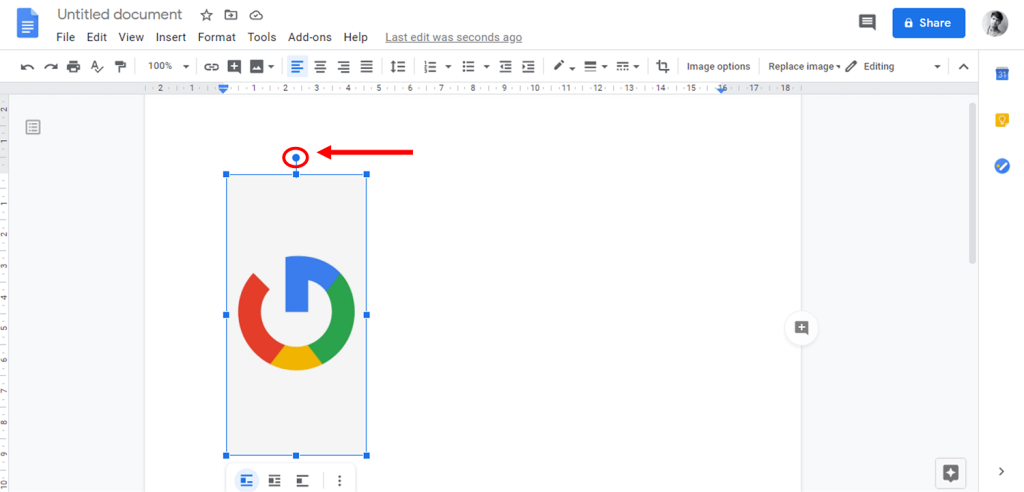
5. Le curseur se transforme en un symbole plus . Cliquez et maintenez la poignée de rotation et faites glisser votre souris .
6. Vous pouvez voir votre image en rotation. Utilisez cette poignée pour transformer vos photos dans Docs.

Super! Vous pouvez faire pivoter n'importe quelle image dans Google Docs à l'aide de la poignée de rotation.
1. Après avoir inséré votre image, cliquez sur votre image. Dans le menu Format , choisissez Image > Options d'image.
2. Vous pouvez également ouvrir les options d'image à partir du panneau.
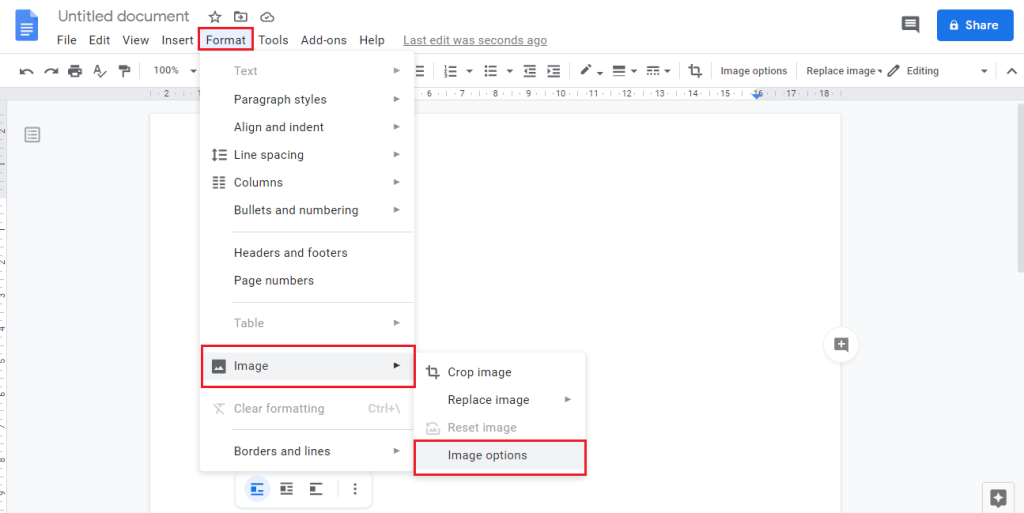
3. Lorsque vous cliquez sur votre image, certaines options apparaissent en bas de l'image. Cliquez sur l' icône de menu à trois points , puis choisissez Toutes les options d'image.
4. Vous pouvez également cliquer avec le bouton droit sur l'image et choisir Options d'image.
5. Les options d'image s'afficheraient sur le côté droit de votre document.
6. Ajustez l'angle en fournissant une valeur manuellement ou cliquez sur l'icône de rotation.
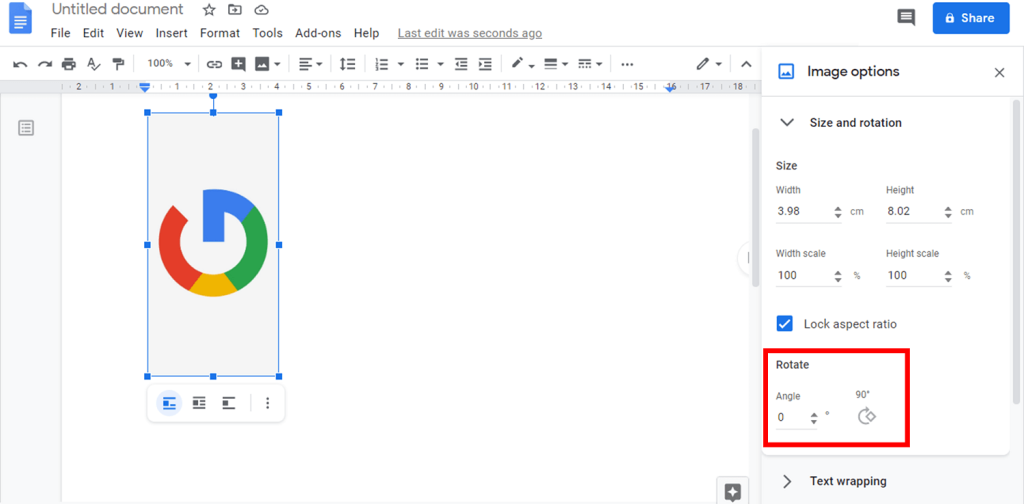
C'est ainsi que vous pouvez facilement faire pivoter l'image selon l'angle souhaité dans Google Docs.
Lisez aussi : Comment rayer du texte dans Google Docs
Vous pouvez inclure votre image en tant que dessin dans votre document pour faire pivoter l'image.
1. Tout d'abord, cliquez sur le menu Insertion et passez votre souris sur Dessin. Choisissez l' option Nouveau .
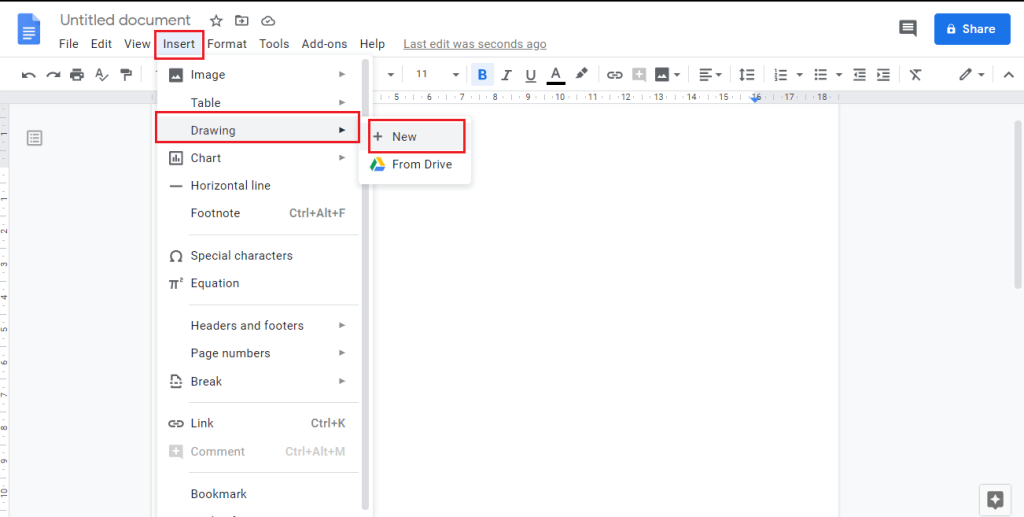
2. Une fenêtre contextuelle nommée Dessin apparaîtra sur votre écran. Ajoutez votre image au panneau de dessin en cliquant sur l' icône Image.
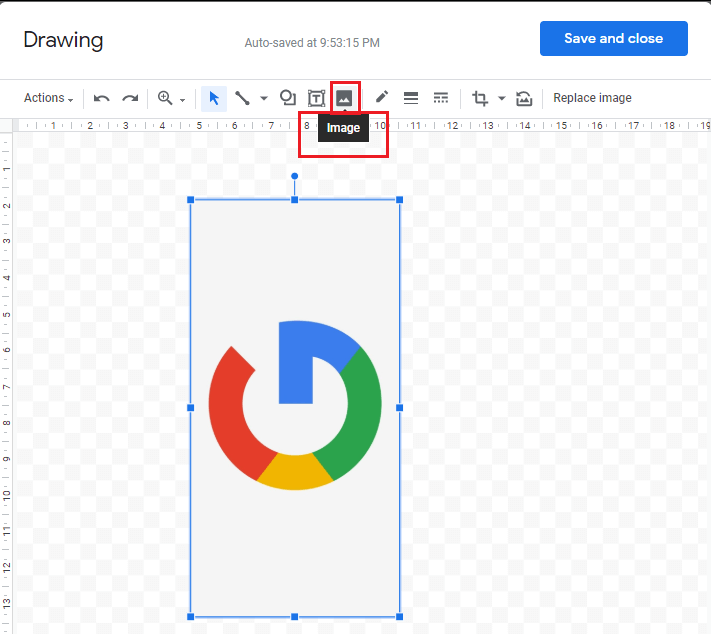
3. Vous pouvez utiliser la poignée de rotation pour faire pivoter l'image. Sinon, allez dans Actions> Rotation.
4. Choisissez le type de rotation dont vous avez besoin dans la liste d'options.
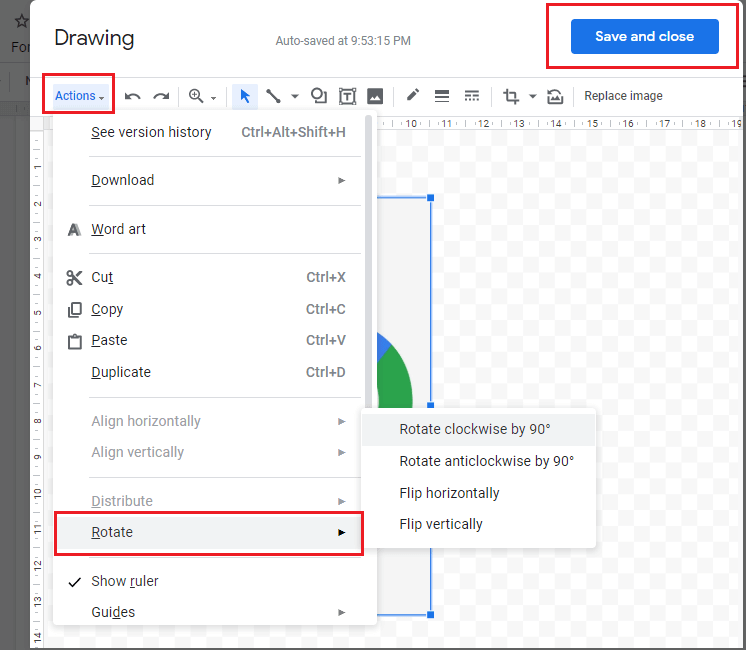
5. Vous pouvez également cliquer avec le bouton droit sur votre image et choisir Rotation.
6. Une fois que vous êtes capable de faire pivoter l'image à l'aide de l'étape ci-dessus, choisissez Enregistrer et fermez dans le coin supérieur droit de la fenêtre de dessin .
Si vous souhaitez faire pivoter une image dans l'application Google Docs sur votre smartphone, vous pouvez le faire à l'aide de l' option Mise en page d'impression .
1. Ouvrez Google Docs sur votre smartphone et ajoutez votre image. Choisissez l' icône Plus (trois points) dans le coin supérieur droit de l'écran de l'application.
2. Activez l' option Mise en page d'impression .
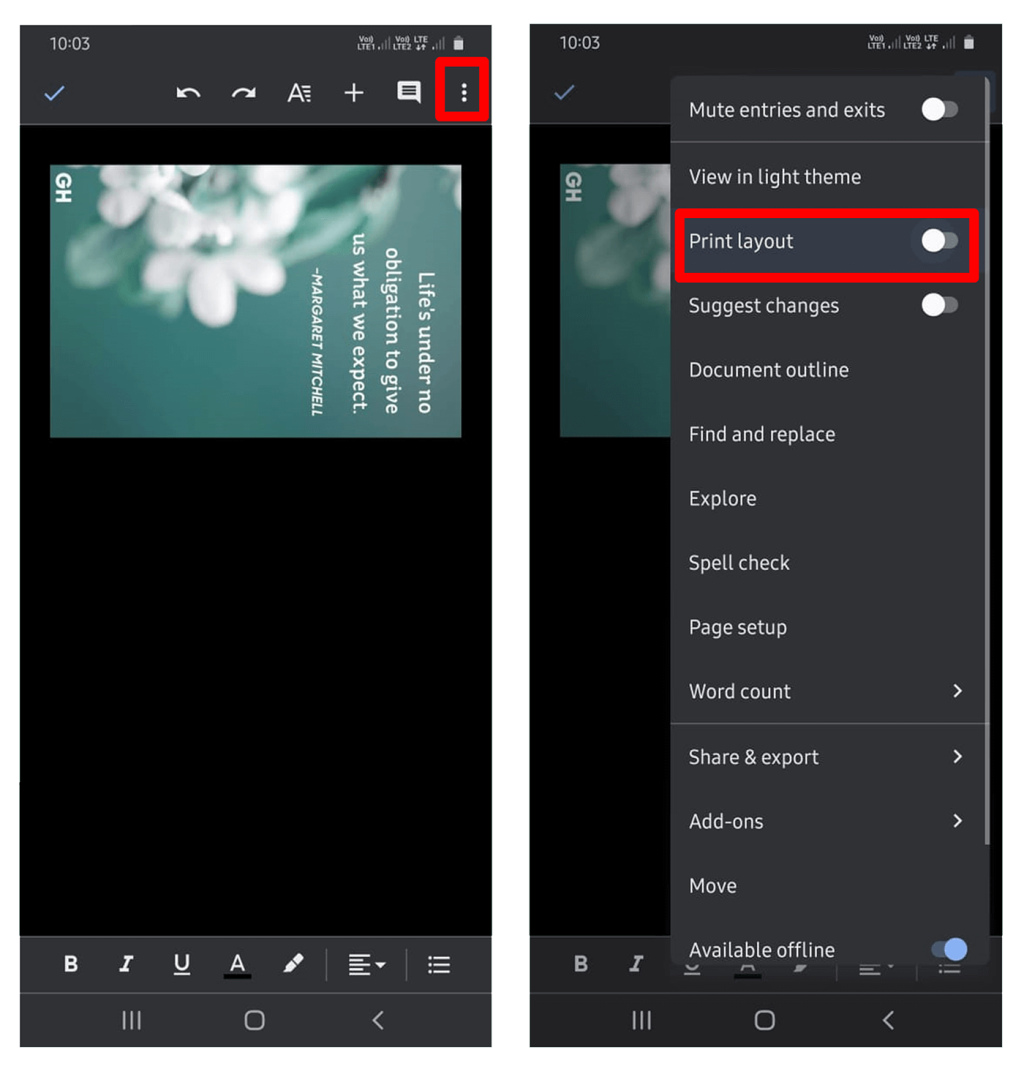
3. Cliquez sur votre image et la poignée de rotation apparaîtra. Vous pouvez l'utiliser pour ajuster la rotation de votre image.
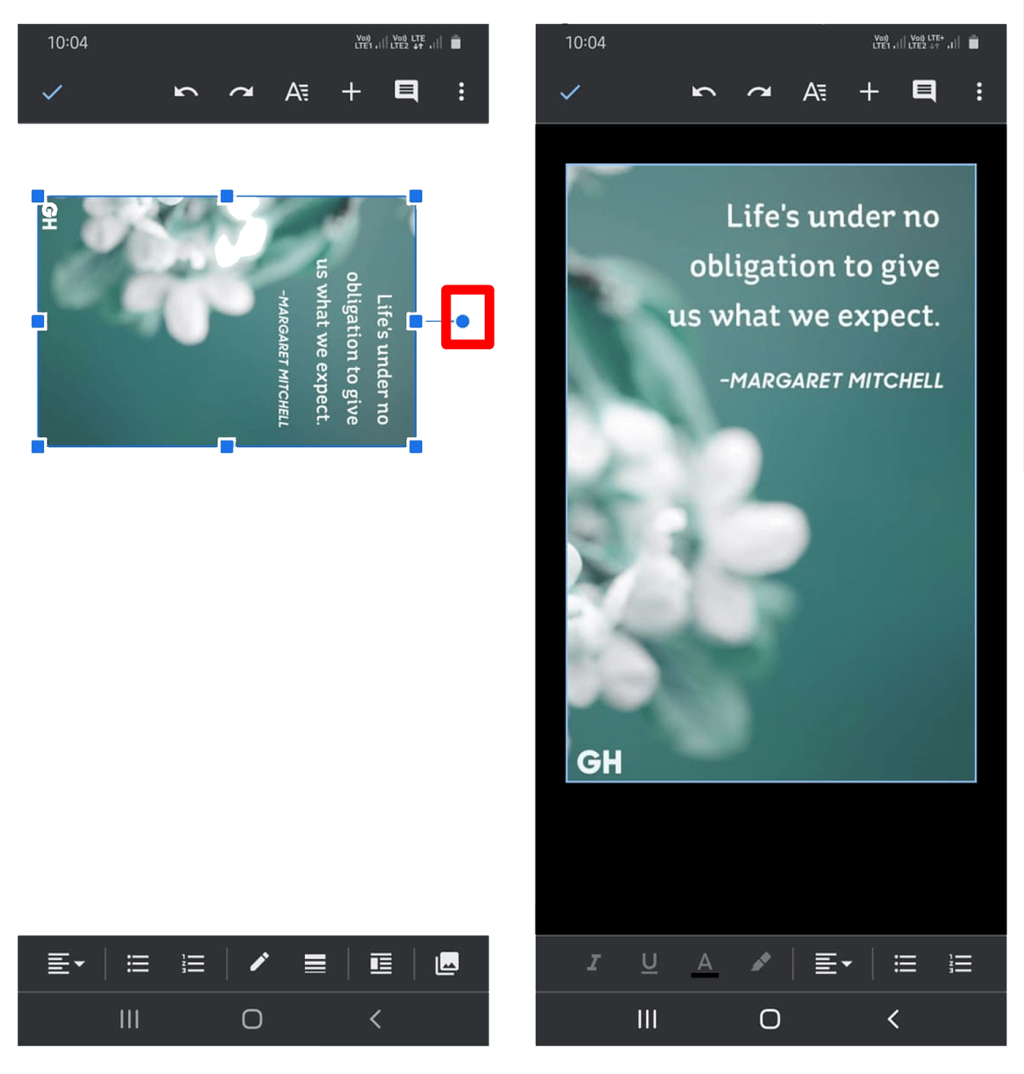
4. Après avoir fait pivoter votre image, désactivez l' option Mise en page d'impression .
Gloire! Vous avez fait pivoter votre photo à l'aide de Google Docs sur votre smartphone.
Conseillé:
J'espère que cet article vous a été utile et que vous avez pu faire pivoter l'image dans Google Docs. Donc, si cela vous a été utile, veuillez partager cet article avec vos collègues et amis qui utilisent Google Docs.
Dans cet article, nous vous expliquerons comment récupérer l'accès à votre disque dur en cas de panne. Suivez-nous !
À première vue, les AirPods ressemblent à n'importe quel autre écouteur sans fil. Mais tout a changé avec la découverte de quelques fonctionnalités peu connues.
Apple a présenté iOS 26 – une mise à jour majeure avec un tout nouveau design en verre dépoli, des expériences plus intelligentes et des améliorations des applications familières.
Craving for snacks but afraid of gaining weight? Dont worry, lets explore together many types of weight loss snacks that are high in fiber, low in calories without making you try to starve yourself.
Rest and recovery are not the same thing. Do you really need rest days when you schedule a workout? Lets find out!
Les étudiants ont besoin d'un ordinateur portable spécifique pour leurs études. Il doit être non seulement suffisamment puissant pour être performant dans la filière choisie, mais aussi suffisamment compact et léger pour être transporté toute la journée.
L'ajout d'une imprimante à Windows 10 est simple, bien que le processus pour les appareils filaires soit différent de celui pour les appareils sans fil.
Comme vous le savez, la RAM est un composant matériel essentiel d'un ordinateur. Elle sert de mémoire pour le traitement des données et détermine la vitesse d'un ordinateur portable ou de bureau. Dans l'article ci-dessous, WebTech360 vous présente quelques méthodes pour détecter les erreurs de RAM à l'aide d'un logiciel sous Windows.
Refrigerators are familiar appliances in families. Refrigerators usually have 2 compartments, the cool compartment is spacious and has a light that automatically turns on every time the user opens it, while the freezer compartment is narrow and has no light.
Wi-Fi networks are affected by many factors beyond routers, bandwidth, and interference, but there are some smart ways to boost your network.
Si vous souhaitez revenir à la version stable d'iOS 16 sur votre téléphone, voici le guide de base pour désinstaller iOS 17 et rétrograder d'iOS 17 à 16.
Le yaourt est un aliment merveilleux. Est-il bon de manger du yaourt tous les jours ? Si vous mangez du yaourt tous les jours, comment votre corps va-t-il changer ? Découvrons-le ensemble !
Cet article présente les types de riz les plus nutritifs et comment maximiser les bienfaits pour la santé du riz que vous choisissez.
Établir un horaire de sommeil et une routine de coucher, changer votre réveil et ajuster votre alimentation sont quelques-unes des mesures qui peuvent vous aider à mieux dormir et à vous réveiller à l’heure le matin.
Get Bathroom Tower Defense Roblox game codes and redeem them for exciting rewards. They will help you upgrade or unlock towers with higher damage.













